Dein Warenkorb ist gerade leer!
Update des Web-Kalenders am Beispiel des Google-Kalenders
Um die jeweiligen ICS-Kalenderdateien in dem Google Kalender zu aktualisieren, bitte folgende Schritte durchführen:
Bitte beachten Sie, dass während der Aktualisierung sämtliche Termine aus dem Kalender gelöscht werden. Prüfen Sie daher genau, welchen Kalender Sie löschen, um nicht versehentlich Ihre privaten Termine zu verlieren!
| 1. | Die jeweiligen ICS-Dateien aus unserem Online-Shop von der Webseite auf das Gerät herunterladen oder anderweitig auf das Gerät kopieren. | |
| 2. | Die Google-Kalender Webseite aufrufen und mit dem eigenen Google-Konto anmelden. Die folgende Anleitung liefert Screenshots und genaue Erklärungen für die Verwendung auf einem Computer. Mobilgerät-Ansichten können geringfügig abweichen. | |
| 3. | Oben rechts auf das Zahnrad klicken und “Einstellungen” aufrufen. | 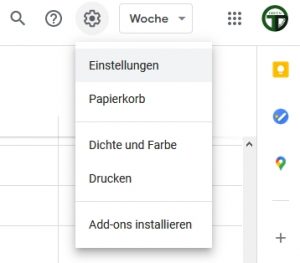 |
| 4. | Führen Sie die folgenden Schritte für alle Kalender durch, die sie aktualisieren möchten: | |
| 4.1 | Klicken Sie in der linken Seitenleiste auf den Kalender den sie aktualisieren möchten. | 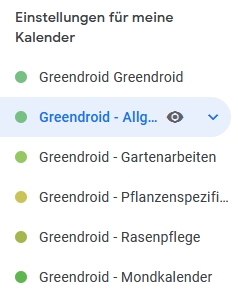 |
| 4.2. | Klicken Sie dann auf “Kalender entfernen”. | 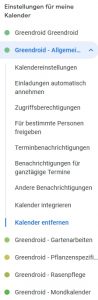 |
| 4.3. | Löschen Sie den kompletten Kalender mit einem Klick auf “Löschen”. |  |
| 4.4. | Bestätigen Sie den Löschvorgang mit einem Klick auf “Endgültig löschen”. | 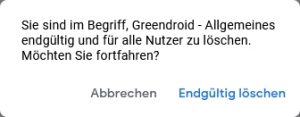 |
| 5. | Führen Sie nun einen erneuten Import der ICS-Datei nach folgender Anleitung durch: Web-Kalender am Beispiel des Google-Kalenders |
Die aktualisierten Kalender erscheinen nun nicht nur in der Webansicht vom Google Kalender sondern werden auch automatisch mit den Google kompatiblen Kalenderapps auf Smartphones synchronisiert.
Viel Spaß mit den aktualisierten Kalendern!

